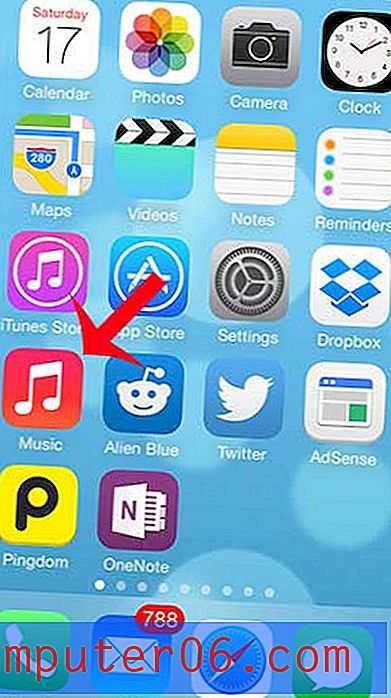Como imprimir uma única coluna no Excel 2013
Muitas planilhas podem conter apenas uma única coluna de informações necessárias para uma situação. Se o restante da planilha contiver tipos de informações semelhantes, isso poderá servir apenas para confundir as pessoas que estão olhando para ela.
Esses são os tipos de situações em que você pode precisar imprimir apenas uma coluna da planilha do Excel. Felizmente, isso é algo que você pode realizar no Excel 2013 com relativa facilidade; portanto, siga nosso guia abaixo para saber como.
Imprimir apenas uma coluna no Excel
As etapas abaixo mostram como imprimir apenas uma coluna da planilha do Excel, que você selecionará. Você não alterará nenhuma configuração da planilha, mas usará uma função especial no menu de impressão do Excel. Se você precisar imprimir uma coluna individual da mesma planilha posteriormente, precisará seguir estas etapas novamente.
Etapa 1: abra sua planilha que contém a coluna que você deseja imprimir.
Etapa 2: Clique na letra da coluna que você deseja imprimir. A coluna inteira deve ser selecionada, como na imagem abaixo.

Etapa 3: Clique na guia Arquivo no canto superior esquerdo da janela.
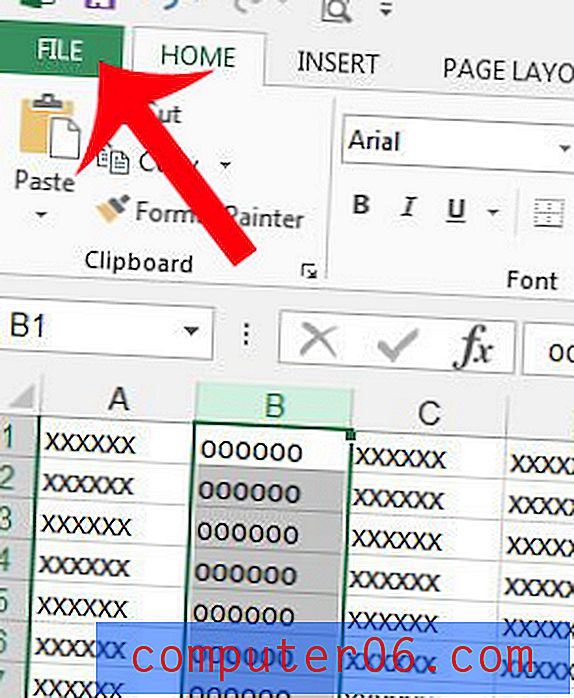
Etapa 4: Clique na opção Imprimir na coluna no lado esquerdo da janela.
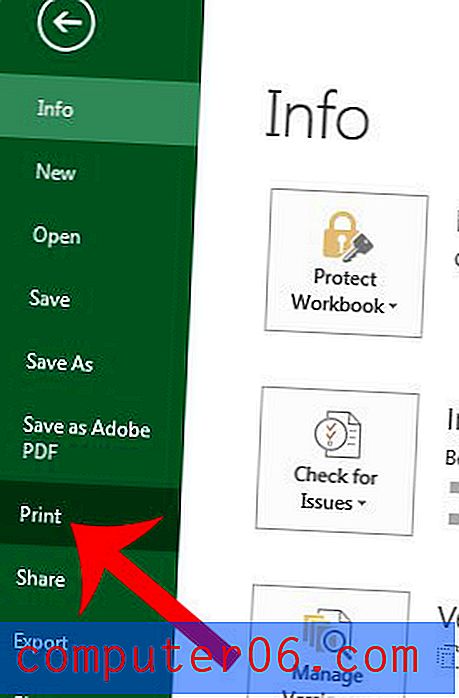
Etapa 5: clique no botão Imprimir folhas ativas no centro da janela e selecione a opção Seleção de impressão . Você pode clicar no botão Mostrar visualização de impressão no lado direito da janela para confirmar que ela estará imprimindo apenas a coluna selecionada.
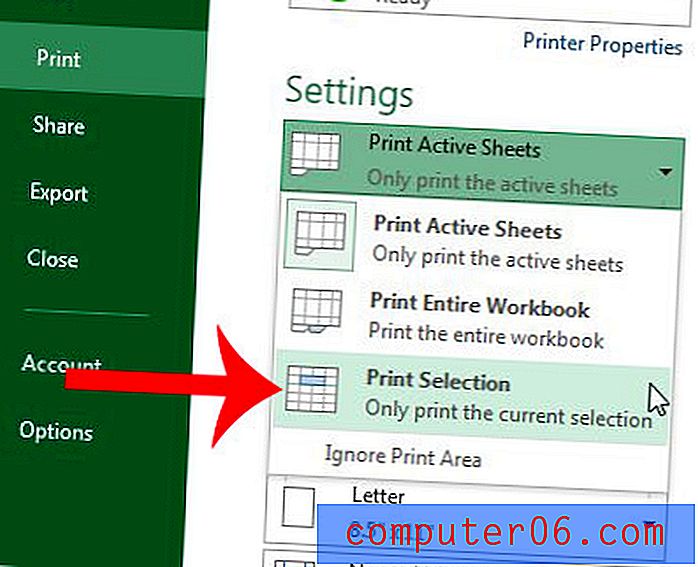
Etapa 6: clique no botão Imprimir na parte superior da janela para imprimir sua única coluna.
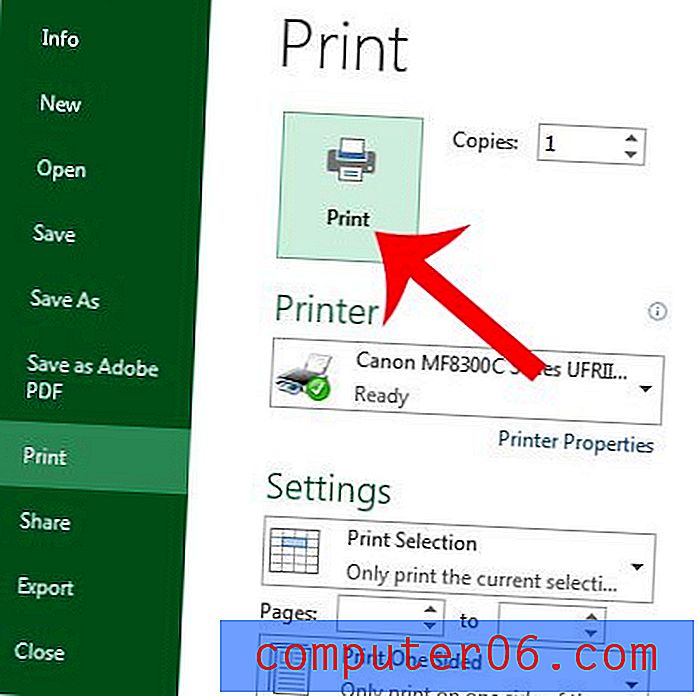
As planilhas maiores geralmente precisam de títulos para facilitar a identificação de células. Aprenda a imprimir seus cabeçalhos em todas as páginas e facilite a leitura de cópias impressas da sua planilha.